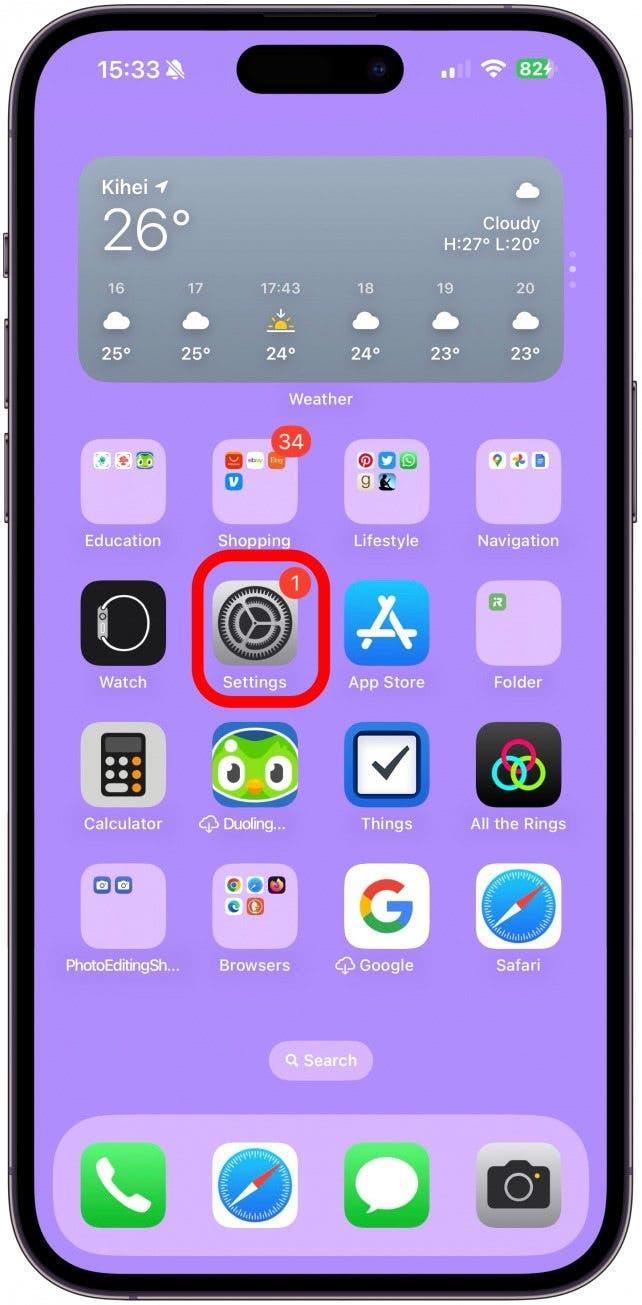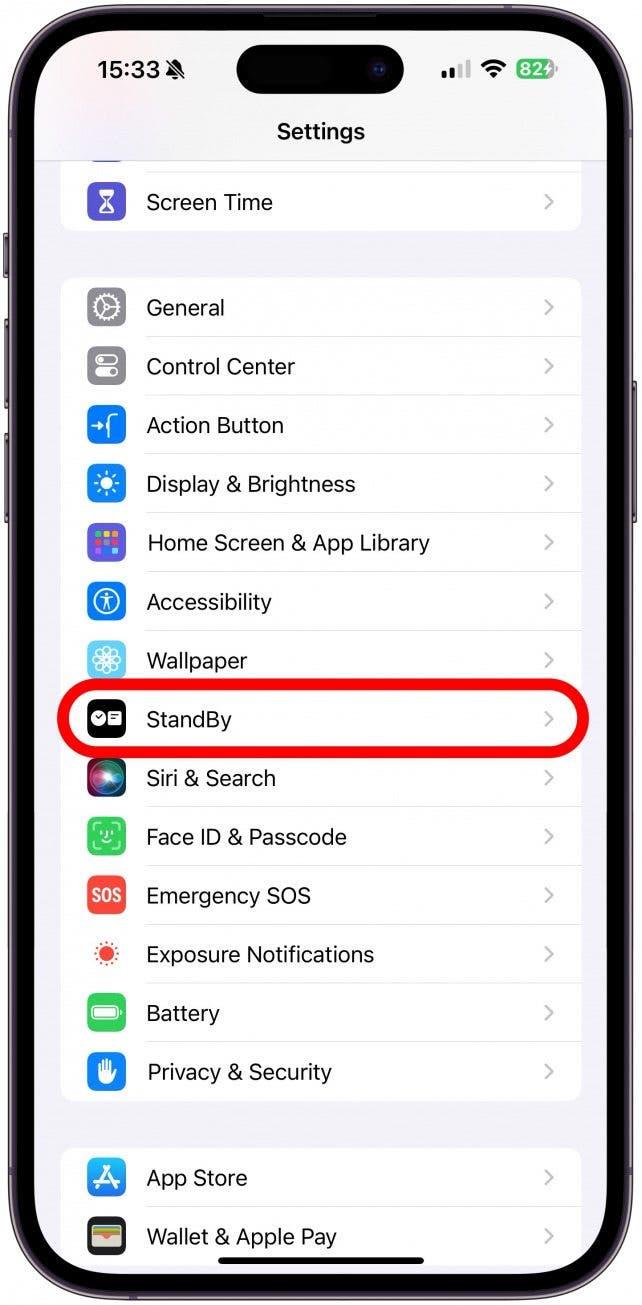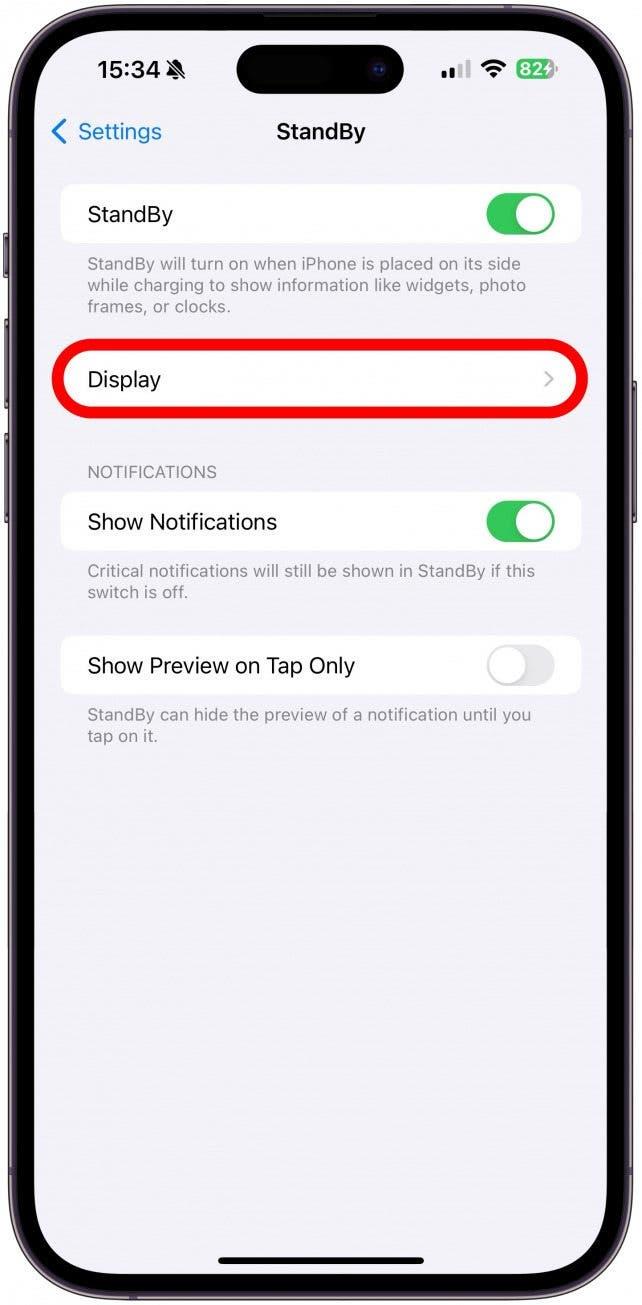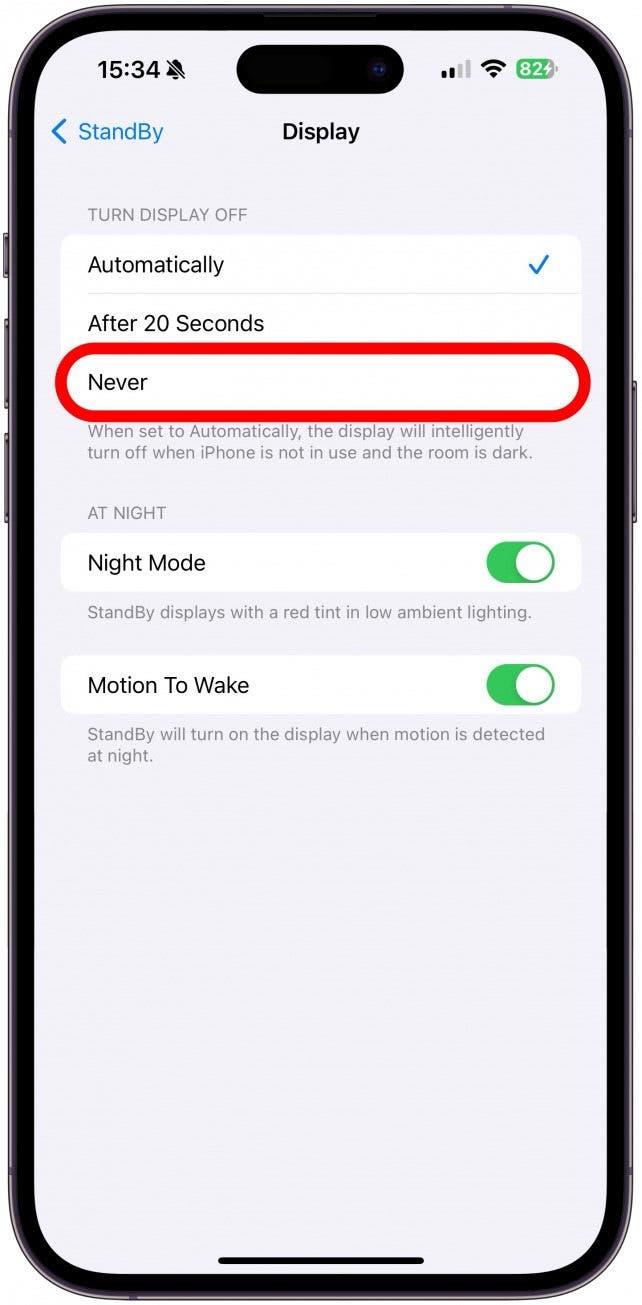Standby-modus er en funksjon i iOS 17 og nyere versjoner som også kalles nattbordmodus. Den slås av automatisk med mindre du har en iPhone med Alltid på-skjerm. Selv om Always-On-skjermen er slått på, vil StandBy-modus slås av automatisk ved bruk av fokusmoduser som Sleep Focus. Så lenge Always-On-skjermen er slått på, kan du imidlertid justere en enkelt StandBy-innstilling for å sikre at skjermen aldri slås av.
Hvorfor fungerer ikke StandBy-modus med noen fokusmoduser?
For det første kan StandBy bare være på permanent hvis du har en iPhone med Alltid på-skjerm, så hvis du ikke ser alternativet Alltid på-skjerm under Skjerm & Lysstyrke, kan du ikke ha StandBy på hele tiden. Personlig foretrekker jeg å måtte trykke på den for å se den uansett!
Det kan være flere grunner til at iOS 17 StandBy ikke fungerer med visse fokusmoduser. Det finnes innstillinger for fokusmodus og StandBy som slår av skjermen automatisk. Fokusmodus i dvale deaktiverer som standard Alltid på-skjermen, slik at iPhone-skjermen slås av automatisk.
 Oppdag iPhones skjulte funksjonerFå et daglig tips (med skjermbilder og klare instruksjoner) slik at du kan mestre iPhone på bare ett minutt om dagen.
Oppdag iPhones skjulte funksjonerFå et daglig tips (med skjermbilder og klare instruksjoner) slik at du kan mestre iPhone på bare ett minutt om dagen.
StandBy-modus har en nattmodus som kan aktiveres for å vise StandBy-skjermen i rødt og svart slik at den blir lettere å se i dårlig lys. Det forhindrer at telefonen lyser opp hele rommet og skader øynene dine. Nattmodus kan deaktiveres slik at StandBy-skjermen lyser hele døgnet hvis du foretrekker det. Du må også sette innstillingen Slå skjerm av til Aldri, slik at du fortsatt kan se displayet med Sleep Focus på.
Hvis du liker å bruke nattmodus, kan det være lurt å slå på Motion To Wake. Da slås StandBy-skjermen på automatisk når iPhone registrerer bevegelse i nærheten. Hvis du ikke har slått på Motion To Wake, må du trykke på iPhone-skjermen for å se StandBy-modus. Hvis du vil vite mer om nyttige iPhone-funksjoner, kan du melde deg på vårt gratis nyhetsbrev Dagens tips.
Slik bruker du Standby-modus (iOS 17 og nyere) med alle fokusmoduser
Slik justerer du innstillingene for Standby-modus på iPhone slik at skjermen ikke slås av automatisk selv om du bruker fokusmodus Dvale. Hvis du har deaktivert Always-On-skjermen i en bestemt fokusmodus, må du fjerne den før du justerer StandBy-innstillingene.
- Åpne Innstillinger.

- Trykk på Standby.

- Trykk på Skjerm.

- Under Slå skjerm av trykker du på Aldri.

Merk
Hvis du setter Slå av skjerm til Aldri, slås også nattmodus av. Du kan bare bruke nattmodus hvis du velger Automatisk eller Etter 20 sekunder under Slå av skjerm. Hvis du liker å bruke nattmodus sammen med Sleep Focus-modus, må du finne deg i at skjermen slås av automatisk (eller etter 20 sekunder) hvis du ønsker å bruke nattmodus i StandBy. Hvis du velger Etter 20 sekunder, deaktiveres Motion To Wake automatisk.
Nå vet du hvordan du redigerer StandBy-modus på iPhones samtidig som du bruker fokusmodusene, inkludert Sleep Focus, slik at StandBy-skjermen forblir på. Deretter finner du andre måter å feilsøke StandBy-modus som ikke fungerer på iPhone!
VANLIGE SPØRSMÅL
- Hvordan slår jeg på StandBy-modus? StandBy-modus er på som standard på iPhones som kjører iOS 17 eller nyere. Hvis du har slått den av, kan du slå StandBy på igjen i StandBy-innstillingene.
- Hvordan aktiverer jeg StandBy-modus? StandBy-modus aktiveres automatisk når du kobler til eller plasserer den låste iPhone-enheten på en lader og legger den ned horisontalt i en liten vinkel på rundt 30 grader.
- Kan StandBy-modus alltid være på? Ja, så lenge du har en iPhone som støtter funksjonen Alltid på skjerm.